Les utilisateurs peuvent remarquer quelques problèmes lorsqu'ils tentent de supprimer Android File Transfer sur Mac. L'application ne peut pas être déplacée vers la corbeille ; les demandes de suppression sont rejetées et certains des dossiers/fichiers téléchargés peuvent rester cachés dans le système.......
"Comment puis-je désinstaller Android File Transfer ? on Mac parfaitement ?" on peut se demander après de nombreux efforts infructueux.
Ne vous inquiétez pas. Différentes alternatives sont mentionnées en détail dans cet article pour vous aider à éliminer correctement Android File Transfer et à résoudre les problèmes de désinstallation probables.
Contenus : Partie 1. Comment désinstaller manuellement le transfert de fichiers AndroidPartie 2. Supprimer tous les restes du transfert de fichiers AndroidPartie 3. Désinstaller automatiquement Android File Transfer sur Mac
Partie 1. Comment désinstaller manuellement le transfert de fichiers Android
Transfert de fichiers Android est un programme qui permet aux utilisateurs de transférer des données du Mac vers un smartphone Android. Il nécessite Mac OS X 10.5 ou une version plus récente, ainsi qu'Android 3.0 ou une version ultérieure. Lorsque vous liez le smartphone Android avec celui-ci téléchargé, une fenêtre apparaît, présentant toutes les données sur l'appareil. Vous pouvez utiliser des tâches de glisser-déposer simples pour examiner les données de l'appareil et transférer des informations. Il est également utile de générer de nouveaux dossiers ou de supprimer des dossiers existants.

Android File Transfer présente plusieurs défauts qui peuvent vous amener à désinstaller Android File Transfer Mac. Vous ne pouvez pas rechercher de matériel ou utiliser la fonction Quick Look pour examiner vos fichiers, et les transferts de fichiers sont limités à 4 Go. Ainsi, si Android File Transfer ne répond pas à vos besoins, vous devrez peut-être désinstaller Android File Transfer de Mac et recherchez plusieurs autres applications de transfert de fichiers.
Sous Mac OS X, suppression de logiciel est nettement plus facile que sous Windows. Cependant, une opération de base de glisser pour supprimer peut ne pas être capable de supprimer tout ou la plupart des éléments de l'application. Connectez-vous à votre compte administrateur et assurez-vous qu'Android File Transfer ne fonctionne pas avant de procéder à la suppression standard. C'est la première et la plus importante chose que vous devriez faire.
- En sélectionnant l'option rouge « Quitter le processus » dans le Moniteur d'activité (situé dans le répertoire /Applications/Utilitaires/), vous pouvez arrêter le(s) processus lié(s).
Vous avez le choix entre plusieurs alternatives de désinstallation et vous pourrez désinstaller Android File Transfer Mac rapidement. Commençons par les étapes ci-dessous.
Option 1 : supprimez Android File Transfer en le faisant glisser vers la corbeille.
- Dans le Finder, allez dans la barre latérale et choisissez Applications.
- Parcourez le répertoire jusqu'à ce que vous trouviez Android File Transfer, puis faites glisser l'icône vers la corbeille à l'intérieur du quai.
- Vous pouvez également cliquer avec le bouton droit sur le programme et sélectionner Déplacer vers la corbeille dans le menu.
- Pour supprimer, cliquez avec le bouton droit sur le bouton Corbeille et sélectionnez Vider la corbeille....
Si vous rencontrez des problèmes pour déplacer un programme vers la corbeille ou vider la corbeille, essayez de maintenir le bouton Option enfoncé tout en sélectionnant Vider la corbeille dans le menu du Finder ou redémarrez le Mac. La plupart des programmes peuvent être supprimés sans douleur à l'aide de cette approche glisser pour supprimer, qui fonctionne sur toutes les versions de Mac OS X, bien qu'elle ne soit pas pertinente pour les applications Mac intégrées.
Rappel: vider la corbeille peut effacer Android File Transfer ainsi que tout autre élément que vous avez jeté dans la corbeille de manière irréversible. Vous pouvez récupérer des fichiers ou des programmes supprimés en cliquant avec le bouton droit sur le fichier dans la corbeille et en sélectionnant le bouton Remettre si vous changez d'avis avant de vider la corbeille.
Option 2 : dans Launchpad, supprimez Android File Transfer.
Si vous avez installé Android File Transfer depuis l'App Store et que vous possédez OS X Lion ou une version ultérieure, vous pouvez supprimer Android File Transfer via Launchpad.
- Démarrez Launchpad et tapez Android File Transfer dans la zone de recherche en haut à droite.
- Cliquez et tenir le symbole Android File Transfer avec votre curseur jusqu'à ce qu'il bouge.
- Dans Android File Transfer, sélectionnez le "X" dans le coin supérieur gauche.
Lorsque vous sélectionnez le bouton X, Android File Transfer sera immédiatement désinstallé et vous n'aurez pas à vider la corbeille après cela.
Partie 2. Supprimer tous les restes du transfert de fichiers Android
La majorité des applications OS X sont des ensembles autonomes qui peuvent être supprimés à l'aide des méthodes répertoriées ci-dessus, cependant, il existe des exceptions. Même avec Mac OS X, la suppression de logiciels ne garantit pas que tous ces composants sont supprimés.
Bien que les restes d'applications ne représentent pas une menace importante pour le système, ils utilisent de l'espace sur le disque dur. Une fois Android File Transfer supprimé des répertoires d'applications, vous devez vérifier s'il y en a Fichiers connexes restent sur le périphérique de stockage.
-
- Lancez l' Finder, sélectionnez Aller dans la barre de menus et cliquez sur le bouton Aller au dossier... Objet.
- Après avoir tapé l'emplacement dans le dossier Application Support : /Bibliothèque, appuyez sur la touche Entrée.
- Aux endroits suivants, recherchez les fichiers et les données portant le terme Android File Transfer ou le fournisseur :
- /Bibliothèque/Caches, Bibliothèque, /Bibliothèque/Préférences, /Bibliothèque/StartupItems, /Bibliothèque/LaunchAgents, /Bibliothèque/LaunchDaemons, /Bibliothèque/Application Support, /Bibliothèque/PreferencePanes
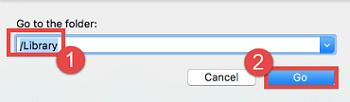
- Choisissez des Mettre à la corbeille dans le menu contextuel lorsque vous cliquez avec le bouton droit sur les fichiers et documents correspondants.
- Saisissez le chemin de la bibliothèque utilisateur dans le dossier d'accueil : /Bibliothèque, puis appuyez sur le bouton Entrée.
- Détectez et supprimez les fichiers et documents correspondants dans la même collection de répertoires.
- Pour désinstaller complètement les restes d'Android File Transfer Mac, vider la poubelle.
Partie 3. Désinstaller automatiquement Android File Transfer sur Mac
Cette partie souhaite discuter avec vous de la méthode la plus efficace et la plus rapide pour supprimer les logiciels Mac.
PowerMyMac's Uninstaller est un outil puissant qui vous permet de désinstaller des applications indésirables, difficiles ou résistantes en quelques clics seulement.
Il peut rapidement désinstaller un logiciel difficile à supprimer sur Mac comme DropBox. Et il peut analyser et supprimer les fichiers en double, les fichiers volumineux ou les anciens fichiers. Vous pouvez le télécharger pour lunette de vue Haute Gamme gratuite à nettoie ton Mac.

L'interface utilisateur simple permet de désinstaller Android File Transfer sur Mac et supprimer toutes les traces de transfert de fichiers Android:
- Avant de pouvoir utiliser l'application PowerMyMac, vous devez d'abord la télécharger et l'installer. Le programme vous montrera l'état actuel de votre système lorsque vous le démarrerez pour la première fois.
- Après avoir sélectionné Uninstaller, cliquez sur Numériser. Veuillez patienter une fois la numérisation terminée. Re-scanner seulement si c'est nécessaire.
- Une fois que toutes les applications ont été analysées, une liste d'entre elles s'affichera sur le côté gauche. Dans la liste des applications, choisissez le Application de transfert de fichiers Android ou tout autre logiciel indésirable. Vous pouvez également rechercher Android File Transfer en saisissant son nom dans le champ de recherche : « Android File Transfer ». Les fichiers et dossiers liés à Android File Transfer apparaîtra sur le côté droit.
- Sélectionnez ensuite tous les fichiers importants de l'application. Revérifiez vos fichiers, puis cliquez sur Propres pour terminer la procédure et attendez qu'elle se termine.
- La suppression est effectuée lorsque la notification "Nettoyage terminé" spectacles.

Conclusion
Cet article vous aidera à désinstaller Android File Transfer Mac de votre appareil. Les approches traditionnelles peuvent nécessiter beaucoup de temps, de persévérance et de compréhension d'OS X pour être efficaces.
Si tu veux supprimer Android File Transfer aussi rapidement, facilement et en toute sécurité que possible, utilisez l'outil automatique unique pour le faire.



